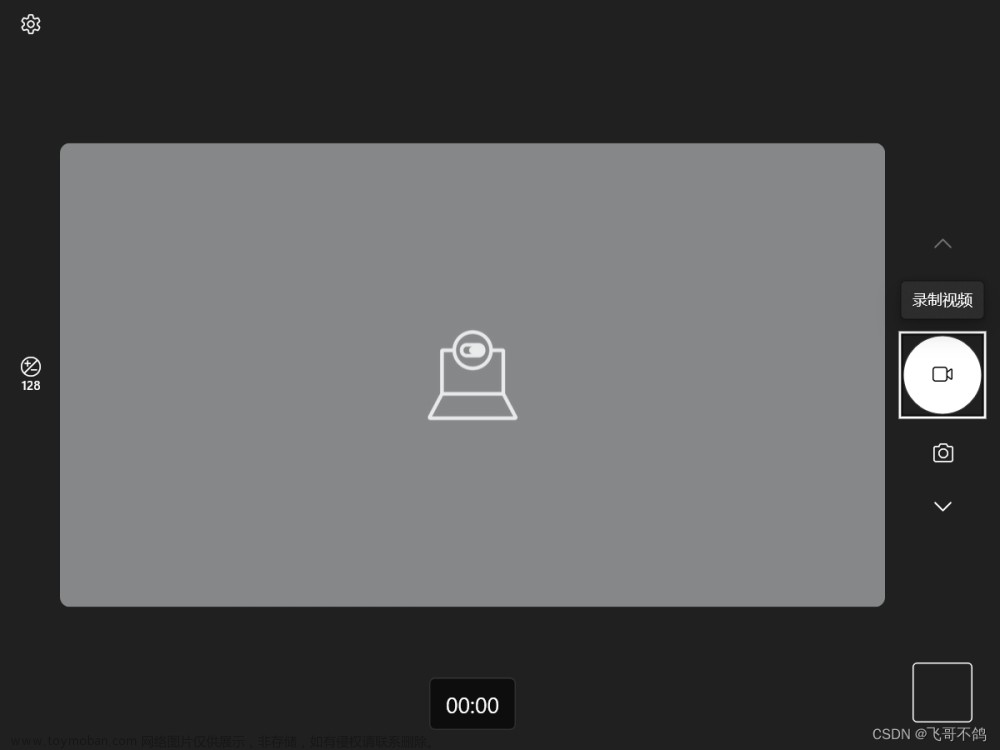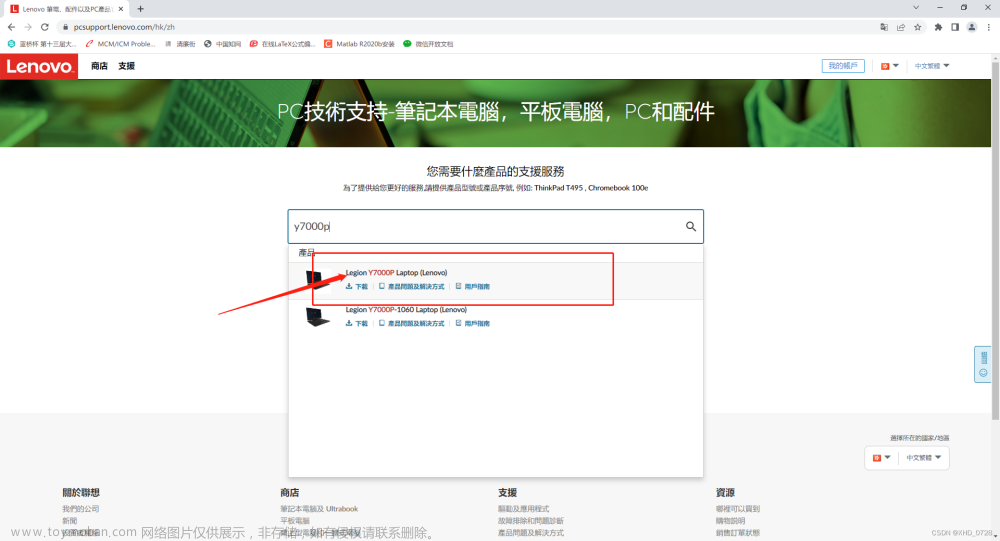前言
用户购买联想电脑时,都会预装联想电脑管家,而Lenovo Vantage就是国际版的联想电脑管家。本文介绍2个软件的区别,并给出安装建议。
Lenovo Vantage
Lenovo Vantage是国际版的联想电脑管家,界面更加简洁,拥有设置Fn键功能、USB供电、充电模式、充电阈值等功能,可以更新联想官方驱动,但没有启动项管理和杀毒防护等功能。
安装
Lenovo Vantage可在Microsoft Store搜索Lenovo Vantage免费进行安装。如下图:
设置Fn键功能
点击菜单,选择输入和附件,如下图:
可以设置Fn键的功能,如下图:
USB供电
点击菜单,选择电源管理,可以控制USB供电,如下图:
充电模式
在电源管理中,同样可以设置充电模式,可根据需求勾选快速充电,如下图:
充电阈值/节电模式
在电源管理中,还可以开启节电模式,此模式只冲至电池容量的55% - 60%,从而提升电池寿命,如下图:
联想电脑管家
安装
联想电脑管家可在官网进行安装,网址如下。
官网:联想电脑管家
ThinkPad型号电脑可以安装ThinkPad版电脑管家,其它型号电脑可以安装标准版,如下图:
硬件配置
首页点击硬件配置可以查看电脑的各项硬件,如下图:

安全防护
在安全防护页面可以开启安全防御,如下图:
弹窗拦截
联想电脑管家可以自动拦截弹窗,设置中可以对其进行控制,如下图:
还可在安全防护页面进行手动拦截,如下图:
应用商店
联想电脑管家自带联想应用商店,资源比较齐全,如下图:
实用工具
点击联想电脑管家首页右上角的工具图标可以进入实用工具页面,如下图:
桌面助手
在实用工具页面可以开启桌面助手,拥有长截图和录屏等功能,如下图:
降温除尘
实用工具中的降温除尘小工具可以让风扇快速转动,从而达到降温除尘的目的。在任务栏的电池图标同样可以出发降温除尘功能,如下图:
总结
Lenovo Vantage界面更简洁,对联想电脑的设置更加全面(拥有设置Fn键功能、USB供电、充电模式、充电阈值等功能),可以更新联想官方驱动,但没有启动项管理和杀毒防护等功能。
联想电脑管家对联想电脑的设置能力较弱,部分机型甚至没有设置Fn键功能、USB供电等功能,但拥有启动项管理和杀毒防护等功能,可以进行弹窗拦截。还有桌面助手等扩展,可以实现长截图和录屏等功能。文章来源:https://www.toymoban.com/news/detail-488857.html
联想电脑用户建议同时安装Lenovo Vantage和联想电脑管家,若有其它安全防护软件(例如360)则无需安装联想电脑管家。非联想电脑用户可安装第三方安全防护软件(例如360),也可安装联想电脑管家使用安全防护功能。文章来源地址https://www.toymoban.com/news/detail-488857.html
到了这里,关于Lenovo Vantage vs 联想电脑管家的文章就介绍完了。如果您还想了解更多内容,请在右上角搜索TOY模板网以前的文章或继续浏览下面的相关文章,希望大家以后多多支持TOY模板网!




![[安装之2] 联想装固态硬盘教程_联想电脑如何安装固态硬盘](https://imgs.yssmx.com/Uploads/2024/02/497956-1.jpeg)